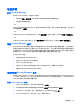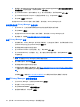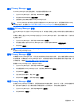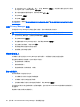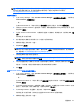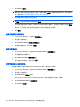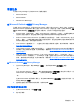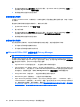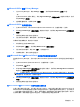HP ProtectTools User's Guide-Windows XP, Windows Vista, Windows 7
3.
在 Migration File (迁移文件)页上,单击 Browse (浏览) 以搜索在备份过程中已创建
的 .dppsm 文件,然后单击 Next(下一步).
4.
输入在创建备份时使用的密码,然后单击 Next(下一步)。
5.
单击 Finish(完成)。
6.
单击 OK(确定)。
有关详细信息,请参阅
第 44 页的安装 Privacy Manager 证书或第 59 页的备份 Privacy Manager 证书
和可信联系人。
吊销 Privacy Manager 证书
如果觉得 Privacy Manager 证书安全受到了危害,您可以吊销您自己的证书:
注: 并不会删除吊销的 Privacy Manager 证书。仍可以使用该证书来查看加密的文件。
1.
打开 Privacy Manager,然后单击 Certificates(证书)。
2.
单击 Advanced(高级)。
3.
单击要吊销的 Privacy Manager 证书,然后单击 Revoke(吊销)。
4.
在打开确认对话框时,单击 Yes(是)。
5.
使用您选择的安全登录方法进行验证。
6.
按照屏幕上的说明进行操作。
管理可信联系人
可信联系人是与您交换了 Privacy Manager 证书的用户,以便彼此之间安全地进行通信。
通过使用可信联系人管理器,您可以执行以下任务:
●
查看可信联系人详细信息
●
删除可信联系人
●
检查可信联系人的吊销状态(高级)
添加可信联系人
添加可信联系人的过程分为三步:
1.
向可信联系人收件人发送电子邮件邀请。
2.
可信联系人收件人回复此电子邮件。
3.
您收到可信联系人收件人的回复电子邮件后,单击 Accept(接受)。
您可以向各个收件人发送可信联系人电子邮件邀请,也可以向 Microsoft Outlook 通讯簿中的所有联系人
发送邀请。
请参阅以下部分以添加可信联系人。
46
第 9 章 HP ProtectTools Privacy Manager(仅限某些机型)